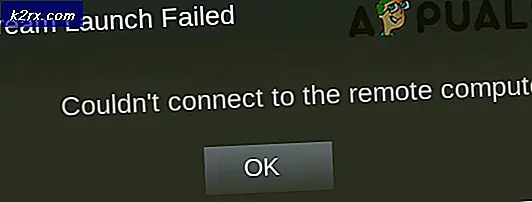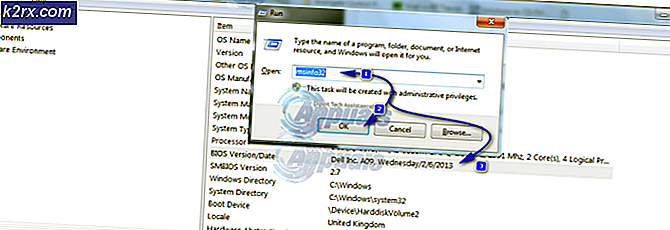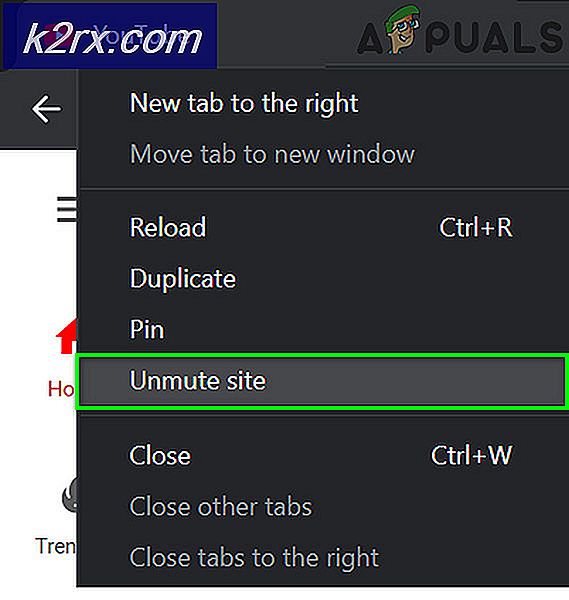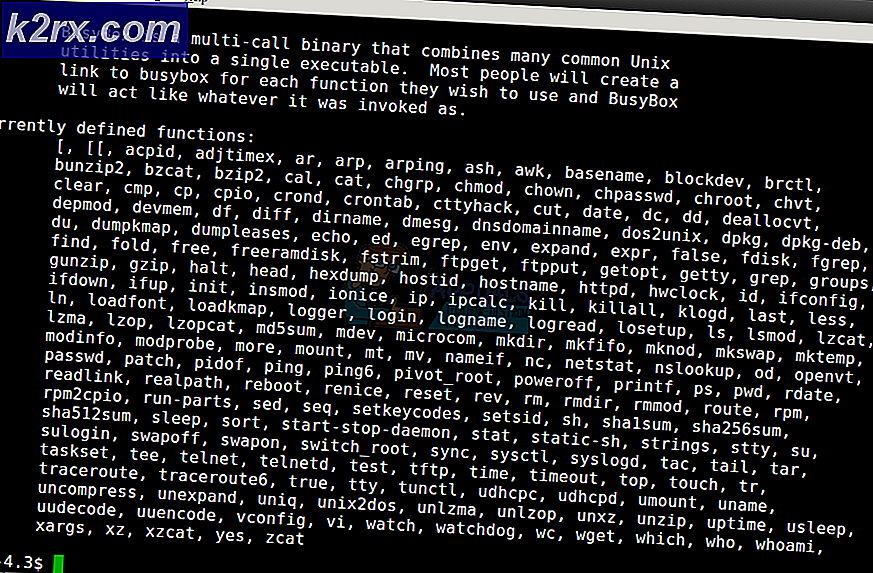Deaktiver Data Logging & Privacy Settings i Windows 10
Siden introduktionen af Windows 8 skubber Microsoft brugere til at logge ind på deres computere ved hjælp af en Microsoft-konto, hvilket betyder, at du altid har brug for en aktiv internetforbindelse til at logge ind med din Microsoft-konto (e-mail og adgangskode), der giver en masse oplysninger åben til Microsoft, for at starte med det grundlæggende - Din login historie, placering, Windows Store App brug osv. Mens tidligere til Windows 7 og tidligere versioner var brugerkonti lokale konti uden nogen forbindelse til internettet. Den seneste buzz er den gratis Windows 10-opgradering, som har sin brugergrænseflade designet til at prioritere at logge ind eller tilmelde dig med en Microsoft-konto. Mange brugere, der opgraderer eller opretter Windows 10 for første gang, ved ikke engang, at de stadig har mulighed for at opsætte / logge ind med deres lokale konti, fordi indstillingen er skjult til bunden (under opsætningen). (se skærmbilledet nedenfor), hvor du har to muligheder (1) Express & (2) Tilpas ; Når du konfigurerer, skal du tilpasse, hvis du ikke vil have din pc knyttet til en Microsoft-konto. Hvis du har gjort det ved en fejl, kan du stadig skifte til lokal konto, instruktioner nedenfor.
Hvis du har logget ind med en Microsoft-konto ved en fejl, kan du ændre den til en lokal konto efter at have logget ind og gå til Indstillinger -> Vælg konti -> Din konto -> Log ind med en lokal konto i stedet, indtast din adgangskode, og klik på Næste, indstil kontoens brugernavn og adgangskode, og klik på Næste, og vælg derefter Log ud og Afslut
Når du har konfigureret den lokale konto, er det næste punkt at deaktivere dataloggning eller hvad du helst foretrækker ikke at dele. Forudsat at du er logget ind Gå til Indstillinger -> Fortrolighed
Deaktiver privatlivet ved at slukke det fra den højre rude, for hver indstilling, du ikke vil have, medmindre der er noget, du vil have. Gå gennem listen. Her vil du se alle de indstillinger, der kan have deres privatliv deaktiveret, i venstre rude. Vælg indstillingen, og deaktiver den ved at slukke den blå knap i højre rude.
Deaktivering af dataloggning
I venstre rude er der mulighed for Feedback & Diagnostics, Klik på det og vælg Never for Windows skal bede om min tilbagemelding, Vælg Grundlæggende for Send din enhedsdata til Microsoft
Deaktiver Windows-opdateringer
Har opdateringer aktiveret i første omgang fik Microsoft til at skubbe en opdatering til dit system, der fik dig til at opgradere til Windows 10. Deaktiverer dem, begrænser MS fra at skubbe opdateringerne. Nogle siger, det er vigtigt for Sikkerhed, jeg vil bare bruge en solid antivirus / firewall / malware software til at forblive beskyttet i stedet for at lade MS anvende patches.
For at deaktivere opdateringer skal du gå til Indstillinger -> Windows-opdateringer -> Avancerede indstillinger (placeret nederst) -> Vælg hvordan opdateringer leveres -> og sluk for tændingen .
Næste, højreklik her; gem filen. Når det er blevet gemt, skal du højreklikke på det igen og vælge Kør som administrator. Dette vil slette diagnosens tjeneste.
Deaktiver Cortana
Cortana er en ny søgning, der forbinder søgninger lokalt og fra internettet. Jeg tror personligt, at denne funktion ikke er god, jeg er vant til at søge på Google, og jeg foretrækker at gøre det snarere end at lade Cortana vide, hvad jeg vil have. Det er dog din foretrukne, hvis du kan lide det, skal du bruge det. MEN dette registrerer også dine søgninger / historie.
For at deaktivere det, se trin her.
Windows 10 Enterprise og Professional
Hold Windows-nøglen, og tryk på R. Indtast gpedit.msc og klik på OK .
Deaktiver dataopsamling
Gennemse til Computer Configuration > Administrative Skabeloner > Windows Komponenter > Dataindsamling og Preview Builds -> Dobbeltklik Telemetry og vælg Disabled / Apply.
Deaktiver OneDrive
Gå derefter til Computer Configuration > Administrative Skabeloner > Windows Components > OneDrive -> Dobbeltklik Forhindre brugen af OneDrive til filopbevaring, og vælg Aktiveret / Anvend.
Deaktiver Windows Defender
Gennemse til Computer Configuration > Administrative Skabeloner > Windows Components > Windows Defender, Dobbeltklik Sluk Windows Defender og vælg Aktiveret / Anvend .
Deaktiver dataloggning via registreringseditoren
Klik derefter på Start -> Skriv regedit, højreklik på den og vælg Kør som administrator. Gennemse til
HKEY_LOCAL_MACHINE \ SOFTWARE \ Microsoft \ Windows \ CurrentVersion \ Policies \ dataopsamling
Find og vælg værdien, AllowTelemetry, dobbeltklik på den og skift den til 0 .
Dit valg
Du kan erstatte MS Edge med Firefox, Windows Media Player med VLC, Groove Music med Winamp og Billeder med Windows Photo Viewer.
PRO TIP: Hvis problemet er med din computer eller en bærbar computer / notesbog, skal du prøve at bruge Reimage Plus-softwaren, som kan scanne lagrene og udskifte korrupte og manglende filer. Dette virker i de fleste tilfælde, hvor problemet er opstået på grund af systemkorruption. Du kan downloade Reimage Plus ved at klikke her